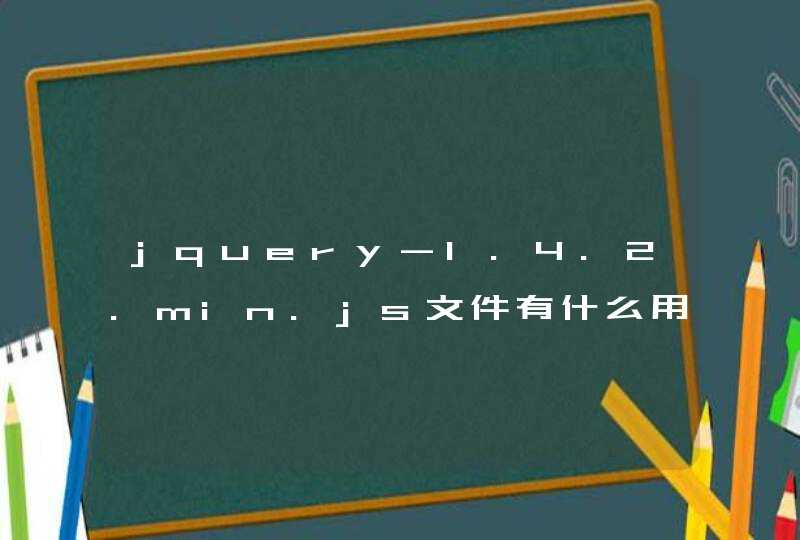启用触控板手势操控电脑时,手指在板上划动就相当于移动鼠标,手指敲击两下相当于双击,两指开合来缩放可以更精确地放大或缩小照片和网页。顺时针或逆时针转动大拇指和手指可以旋转图像。用两个手指沿着触控板刷一下,可以朝着任何方向滚动。在全屏幕应用程序之间切换,只用三个手指轻扫可以从一个全屏幕应用程序移到另一个全屏幕应用程序。需要辅助右键点按时,用两个手指点按可以打开快捷菜单。
除此之外,还可以通过键盘的快捷键或者组合键进行简单的操作。
两个手指点触摸屏上下滑动即可。
【拓展】
1.网页全屏的快捷键,按control+cmmand+f就可以实现网页全屏。
2.Command-X 剪切所选项并拷贝到剪贴板。
3.Command-C 将所选项拷贝到剪贴板。这同样适用于“访达”中的文件。
4.Command-V 将剪贴板的内容粘贴到当前文稿或应用中。这同样适用于“访达”中的文件。
5.Command-Z 撤销前一个命令。随后您可以按 Command-Shift-Z 来重做,从而反向执行撤销命令。在某些应用中,您可以撤销和重做多个命令。
6.Command-A 全选各项。
7.Command-F 查找文稿中的项目或打开“查找”窗口。
8.Command-G 再次查找:查找之前所找到项目出现的下一个位置。要查找出现的上一个位置,请按 Command-Shift-G。
计算机俗称电脑,是现代一种用于高速计算的电子计算机器,可以进行数值计算,又可以进行逻辑计算,还具有存储记忆功能。是能够按照程序运行,自动、高速处理海量数据的现代化智能电子设备。以下是我为大家收集的苹果MacBook笔记本电脑的触摸板使用技巧,欢迎大家借鉴与参考,希望对大家有所帮助。
苹果MacBook笔记本电脑的触摸板使用技巧1很多从windows转到苹果电脑macbook的用户都会有些许的不适应,因为 macbook的触摸板没有像win系统的笔记本那样的点触功能,触摸板下面的按键也没有双键,自然就没有双键功能了,但其实经过简单的设置,苹果电脑 macbook不仅能方便的使用点触功能,而且能更方便的使用右键功能,而不需要所 谓的 ctrl+按键的组合键方式。
苹果MacBook笔记本电脑的.触摸板技巧总结如下:
1、点触功能:打开系统设置--键盘与鼠标--触摸板--勾选点按,拖移和使用两个手指。
2、右键功能:两个手指同时点触触摸板
3、放大屏幕:两个手指同时按在触摸板上后上下移动
4、拖动屏幕:一个手指按在触摸板上后,第二个手指在触摸板上上下移动
总体感觉是所有的鼠标操作都通过我们的两个手指在触摸板上来完成,实在让人佩服mac的工程师。
苹果MacBook笔记本电脑的触摸板使用技巧2一、单指:
● 选中:单指单击
● 打开文件:单指双击
二、双指:
● 右键功能:使用两个手指点击
● 滚屏:双指上下移动
● 放大缩小网页内容:双指张开捏合
● 前后翻页:双指左右滑
● 智能缩放:在网页上双指双击(仅 Safari)
三、三指:
● 拖动窗口:将指针拖到窗口顶部,然后三指拖移
● 查词典:在文字或单词上三指双击(仅 Safari)
● 多界面缩小切换:三指上推
四、四指:
● 显示桌面(也就是让所有窗口都靠边儿站):四指分开
● 激活 Missing Control(任务控制):四指上推
● 切换桌面或者全屏应用程序:四指左右滑动
● 显示当前应用程序的所有窗口:四指下滑
● 在 Missing Control 中放大单个应用的所有窗口:指针指向应用,然后双指上滑
● 打开 Launchpad:四指捏合
五、在其他软件中操作手势:
QuickTime Player 中的手势
● 进入全屏模式:双指张开
● 退出全屏模式:双指捏合
● 快进/快退视频:双指左右滑动(仅 QuickTime Player)
六、在预览应用中 的 手势:
● 旋转图像——双指做旋转手势(就像拧微波炉/老式黑白电视那样)
● 放大图像:双指张开
● 缩小图像:双指捏合
七、其他手势:
● 在 iCal 中可以翻页:双指左右滑动
● 刷新 Twitter 时间线:双指向下拉